Service Composer のキャンバス タブでは、選択された NSX Manager 内のすべてのセキュリティ グループをグラフィカルに表示できます。このビューにはまた、各セキュリティ グループのメンバーやセキュリティ グループに適用されているセキュリティ ポリシーなどの詳細も表示されます。
注:
NSX 6.4.1 以降では、
[Service Composer] の
[キャンバス (Canvas)] タブが削除されています。
ここでは、部分的に設定されたシステムでService Composer の手順を追うことで、キャンバス ビューから概要レベルでセキュリティ グループと Security Policy Object 間のマッピングを視覚的に理解する方法を説明します。
手順
結果
キャンバスに表示される長方形のボックスはそれぞれセキュリティ グループを表し、ボックス内のアイコンはセキュリティ グループ メンバーとセキュリティ グループにマッピングされているセキュリティ ポリシーに関する詳細を表します。
図 1. セキュリティ グループ
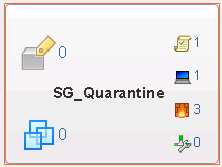
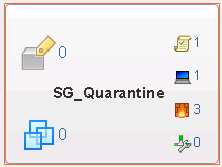
各アイコンの横にある数値は、インスタンス数を示します。たとえば、
 は、そのセキュリティ グループに 1 個のセキュリティ ポリシーがマッピングされていることを示します。
は、そのセキュリティ グループに 1 個のセキュリティ ポリシーがマッピングされていることを示します。
 は、そのセキュリティ グループに 1 個のセキュリティ ポリシーがマッピングされていることを示します。
は、そのセキュリティ グループに 1 個のセキュリティ ポリシーがマッピングされていることを示します。
| アイコン | クリックして表示 |
|---|---|
|
メインのセキュリティ グループ内にネストされているセキュリティ グループ。 |
|
メインのセキュリティ グループとネストされているセキュリティ グループに現在含まれる仮想マシン。サービス エラーのある仮想マシンを表示するには、[エラー] タブをクリックします。 |
|
セキュリティ グループにマッピングされた有効なセキュリティ ポリシー。
|
|
セキュリティ グループにマッピングされたセキュリティ ポリシーに関連付けられた有効なエンドポイント サービス。2 つのポリシーがセキュリティ グループに適用されていて、どちらにも同じカテゴリの Endpoint サービスが設定されているとします。この場合、有効なサービス数は 1 です(2 つ目の優先度が低い方のサービスはオーバーライドされるため)。 Endpoint サービスの障害があった場合は、アラート アイコンで示されます。アイコンをクリックするとエラーが表示されます。 |
|
セキュリティ グループにマッピングされたセキュリティ ポリシーに関連付けられた有効なファイアウォール ルール。 失敗したサービスがある場合、アラート アイコンで示されます。アイコンをクリックするとエラーが表示されます。 |
 |
セキュリティ グループにマッピングされたセキュリティ ポリシーに関連付けられた有効なネットワーク イントロスペクション サービス。 失敗したサービスがある場合、アラート アイコンで示されます。アイコンをクリックするとエラーが表示されます。 |
アイコンをクリックすると、適切な詳細がダイアログ ボックスに表示されます。
図 2. セキュリティ グループでアイコンをクリックすると表示される詳細
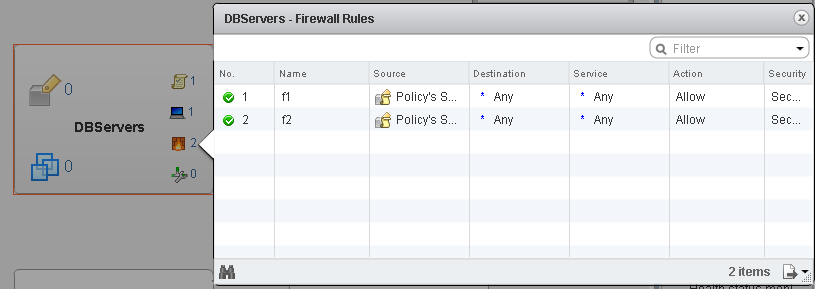
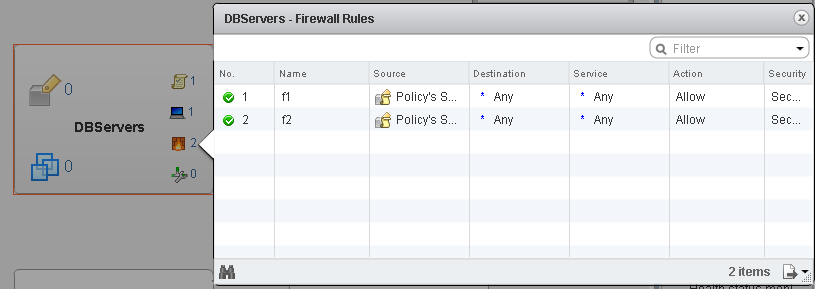
セキュリティ グループを名前で検索できます。たとえば、キャンバス ビューの右上隅にある検索フィールドに PCI と入力すると、名前に PCI が含まれるセキュリティ グループのみが表示されます。
セキュリティ グループ階層を表示するには、ウィンドウ左上部にある [トップ レベル (Top Level)] ( )アイコンをクリックして、表示するセキュリティ グループを選択します。セキュリティ グループにネストされたセキュリティ グループが含まれる場合、
)アイコンをクリックして、表示するセキュリティ グループを選択します。セキュリティ グループにネストされたセキュリティ グループが含まれる場合、
 をクリックするとネストされているグループが表示されます。上部バーには親セキュリティ グループの名前が表示され、バーのアイコンには、親グループに適用されるセキュリティ ポリシー、エンドポイント サービス、ファイアウォール サービス、およびネットワーク イントロスペクション サービスの総数が表示されます。元の最上位レベルに戻るには、ウィンドウの左上部分にある
[1 つ上のレベルへ移動 (Go up one level)] (
をクリックするとネストされているグループが表示されます。上部バーには親セキュリティ グループの名前が表示され、バーのアイコンには、親グループに適用されるセキュリティ ポリシー、エンドポイント サービス、ファイアウォール サービス、およびネットワーク イントロスペクション サービスの総数が表示されます。元の最上位レベルに戻るには、ウィンドウの左上部分にある
[1 つ上のレベルへ移動 (Go up one level)] (
 )アイコンをクリックします。
)アイコンをクリックします。
キャンバス ビューのズーム イン/アウトをスムーズに行うには、ウィンドウの右上隅にあるズーム スライダを動かします。[ナビゲータ] ボックスに、キャンバス全体のズームアウト ビューが表示されます。キャンバスが大きすぎて画面に収まらない場合、実際に表示されている領域の周囲にボックスが表示され、そのボックスを動かしてキャンバスの表示される部分を変更できます。



 )アイコンをクリックします。新しく作成された Security Policy Object は、自動的にセキュリティ グループにマッピングされます。
)アイコンをクリックします。新しく作成された Security Policy Object は、自動的にセキュリティ グループにマッピングされます。  )アイコンをクリックします。
)アイコンをクリックします。 
